Premiere Proでの動画編集は、素材の適切な管理から始まります。このページでは、プロジェクトの作成からシーケンスの活用まで、素材を効率的に整理し、スムーズな編集ワークフローを確立するための基礎知識を網羅的に解説します。初心者の方でも迷わず、プロのような整理術を身につけ、あなたのクリエイティブな作業を加速させましょう。
動画編集ソフトPremiere Proを使いこなす上で、素材の管理は非常に重要な要素です。素材が適切に管理されていれば、編集作業は格段にスムーズになり、クリエイティブな発想を妨げられることもありません。
このピラーページでは、Premiere Proにおける素材管理の基礎となる「プロジェクト」と「シーケンス」について、その概念から具体的な作成・活用方法までを詳しく解説していきます。
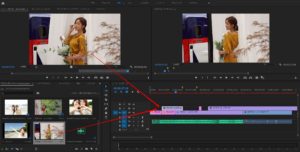
Adobe Premiere Pro 使い方完全マスターガイド:基礎からプロの技まで徹底解説
「Adobe Premiere Proを使って動画編集を始めたいけど、何から手をつけていいか分からない…」 「もっと効率的に、プロのような動...
Premiere Proの編集は「プロジェクト」から始まる
Premiere Proで動画編集を始める際、まず最初に行うのが「新規プロジェクトの作成」です。プロジェクトは、動画、音声、画像などの素材、そしてそれらを編集した結果であるシーケンスやエフェクト設定など、全ての編集作業をまとめる「箱」のようなものです。
プロジェクトを適切に作成し、管理することは、後々の編集作業の効率を大きく左右します。
新規プロジェクトの作成と管理の重要性
新規プロジェクトを作成する際は、以下の点に注意しましょう。
- **保存先の指定:** 編集に使用する素材と同じドライブ、または高速なドライブに保存することで、パフォーマンスの低下を防ぎます。
- **名前付け:** プロジェクトの内容が分かりやすい名前をつけ、後から見返したときにすぐに識別できるようにします。
- **フォルダ管理:** プロジェクトファイルだけでなく、使用する動画、音声、画像などの素材も、プロジェクト専用のフォルダにまとめて管理することが推奨されます。
これらの初期設定を丁寧に行うことで、素材のリンク切れやファイルの散乱といったトラブルを未然に防ぎ、スムーズな編集環境を構築できます。
Premiere Proで新規プロジェクトを作成する具体的な手順や、効率的なフォルダ管理のコツについては、以下の記事で詳しく解説しています。
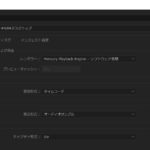
PremiereProのプロジェクト作成と保存設定
Adobe Premiere Pro(プレミアプロ)で動画編集を始める第一歩は、新しい「プロジェクト」を作成することです。プロジェクトは、あなたの動画作品を構成するすべての素材(

プロジェクトファイルは定期的に保存し、可能であればバックアップを取る習慣をつけましょう。予期せぬトラブルから作業を守るために非常に重要です。
動画編集の舞台「シーケンス」を理解する
プロジェクトを作成したら、次に必要となるのが「シーケンス」です。シーケンスは、動画、音声、画像といった素材を時間軸に沿って配置し、編集作業を行うための「タイムライン」そのものです。一つのプロジェクト内に複数のシーケンスを作成できるため、様々なバージョンや部分的な編集を効率的に管理できます。
シーケンスの概念と役割
シーケンスは、以下のような役割を担います。
- **編集領域:** 素材をカット、結合、エフェクト適用など、具体的な編集作業を行う場所です。
- **時間軸:** 素材が再生される順番や長さを視覚的に確認できます。
- **設定の保持:** フレームサイズ、フレームレート、オーディオサンプルレートなど、動画の出力設定を保持します。
シーケンスを理解し、適切に設定することは、最終的な動画の品質に直結します。特に、素材の形式に合わせたシーケンス設定は、編集中のプレビューの快適さや、書き出し時のエラーを防ぐ上で非常に重要です。
シーケンスの基本的な概念から、新規作成方法、そして編集ワークフローにおける活用メリットについては、こちらの記事でさらに深く掘り下げています。
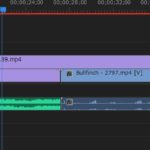
PremiereProの新規シーケンスの作成
Adobe Premiere Pro(プレミアプロ)で動画編集を始める際、最初に直面するのが「シーケンス」という概念です。シーケンスは、動画、音声、画像、テロップなど、あらゆる素
最適なシーケンスを効率的に作成する方法
シーケンスを作成する際、手動で詳細な設定を行うことも可能ですが、Premiere Proには素材に合わせて最適なシーケンスを自動で作成する便利な機能があります。特に初心者の方にとっては、この自動作成機能はシーケンス設定の悩みを解消し、編集時間を大幅に短縮する強力な味方となります。
クリップからのシーケンス自動作成
Premiere Proでは、プロジェクトパネルに読み込んだ動画クリップをタイムラインにドラッグ&ドロップするだけで、そのクリップの形式(解像度、フレームレートなど)に合わせた最適なシーケンスを自動で作成してくれます。これは、複数のクリップを選択して行うことも可能です。
この機能を使えば、複雑なシーケンス設定に頭を悩ませることなく、すぐに編集作業に取り掛かることができます。
Premiere Proで動画クリップから最適なシーケンスを自動作成する具体的な手順や、設定の確認方法については、以下の記事で詳しく解説しています。
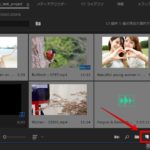
クリップに適したシーケンスを自動作成する
Adobe Premiere Pro(プレミアプロ)で動画編集を始める際、最初に直面する課題の一つが「シーケンス設定」ではないでしょうか。シーケンスは、動画素材や音声、テロップ、
シーケンス設定のポイント
シーケンス設定は多岐にわたりますが、特に重要な項目は以下の通りです。
| 項目 | 説明 | 推奨設定 |
|---|---|---|
| **フレームサイズ** | 動画の解像度(例: 1920×1080) | 使用する素材の最大解像度に合わせる |
| **フレームレート** | 1秒あたりのフレーム数(例: 29.97fps) | 使用する素材のフレームレートに合わせる |
| **ピクセル縦横比** | ピクセルの形状 | 通常は「正方形ピクセル」 |
| **オーディオサンプルレート** | 音声の品質 | 48000 Hz (プロフェッショナル用途) |
これらの設定は、動画の最終的な品質や互換性に影響を与えるため、素材と目的に合わせて適切に選択することが重要です。
シーケンスをさらに活用するテクニック
シーケンスは単に素材を並べるだけでなく、より高度な編集ワークフローを構築するためにも活用できます。その一つが「シーケンスのネスト(入れ子)」です。
シーケンスのネスト(入れ子)による管理
ネストとは、作成したシーケンスを別のシーケンスの中に配置する機能です。これにより、以下のようなメリットが得られます。
- **複雑な編集の整理:** 特定のシーンやセクションを一つのシーケンスとしてまとめ、それをメインのシーケンスに配置することで、タイムラインがすっきりし、管理しやすくなります。
- **エフェクトの一括適用:** ネストされたシーケンス全体にエフェクトを適用することで、複数のクリップに同じエフェクトをかける手間を省けます。
- **再利用性の向上:** 作成したシーケンスをテンプレートのように他のプロジェクトやシーケンスで再利用できます。

ネストは非常に便利な機能ですが、多用しすぎるとプロジェクトが重くなる原因にもなります。必要な箇所に戦略的に活用しましょう。
複数のシーケンスの使い分け
一つのプロジェクト内で複数のシーケンスを作成し、それぞれを異なる目的で使い分けることも効率的な素材管理に繋がります。
例えば、
- **バージョン管理:** 同じ動画の異なる編集バージョンをそれぞれ別のシーケンスで作成する。
- **素材の整理:** BGMや効果音、テロップなど、特定の種類の素材だけをまとめたシーケンスを作成し、そこから必要なものをメインシーケンスにコピー&ペーストする。
- **SNS向け出力:** YouTube用、Instagram用など、異なるアスペクト比や尺のシーケンスを複数作成する。
このようにシーケンスを使い分けることで、編集作業の柔軟性が高まり、様々な要求に対応しやすくなります。
まとめ:効率的な素材管理でクリエイティブな編集を
Premiere Proにおける「プロジェクト」と「シーケンス」の適切な管理は、動画編集の基盤を築く上で不可欠です。
* **プロジェクト:** 全ての編集作業をまとめる「箱」であり、その作成とフォルダ管理がスムーズなワークフローの第一歩です。
* **シーケンス:** 実際に素材を配置し、編集を行う「タイムライン」であり、素材に合わせた最適な設定が重要です。
これらの基礎をしっかりと押さえ、さらにシーケンスの自動作成やネストといった機能を活用することで、あなたのPremiere Proでの動画編集はより効率的で、クリエイティブなものになるでしょう。
このページで紹介した各記事を参考に、ぜひPremiere Proでの素材管理をマスターし、あなたの動画制作を次のレベルへと引き上げてください。
























